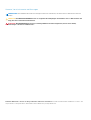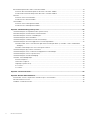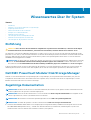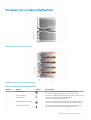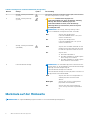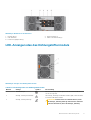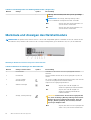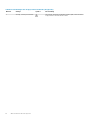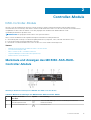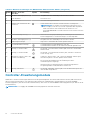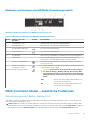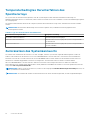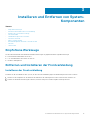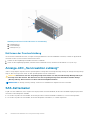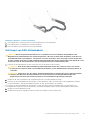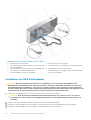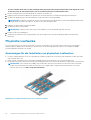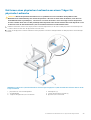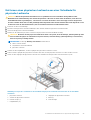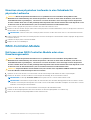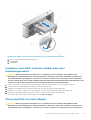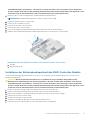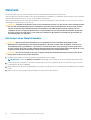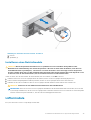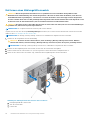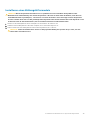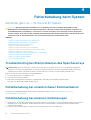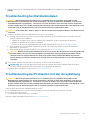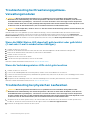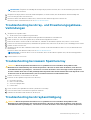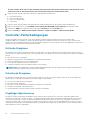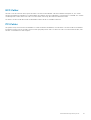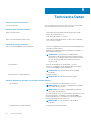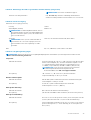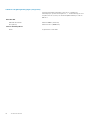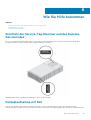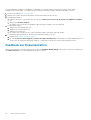Dell PowerVault MD3460 Bedienungsanleitung
- Typ
- Bedienungsanleitung

Dell EMC PowerVault MD3460-Speicher-
Arrays
Benutzerhandbuch
Vorschriftenmodell: E08J Series
Vorschriftentyp: E08J001
February 2018
Rev. A02

Hinweise, Vorsichtshinweise und Warnungen
ANMERKUNG: Eine ANMERKUNG macht auf wichtige Informationen aufmerksam, mit denen Sie Ihr Produkt besser einsetzen
können.
VORSICHT: Ein VORSICHTSHINWEIS warnt vor möglichen Beschädigungen der Hardware oder vor Datenverlust und
zeigt, wie diese vermieden werden können.
WARNUNG: Mit WARNUNG wird auf eine potenziell gefährliche Situation hingewiesen, die zu Sachschäden,
Verletzungen oder zum Tod führen kann.
© 2014 bis 2018 Dell Inc. oder Ihre Tochtergesellschaften. Alle Rechte vorbehalten. Dell, EMC und andere Marken sind Marken von Dell Inc. oder
entsprechenden Tochtergesellschaften. Andere Marken können Marken ihrer jeweiligen Inhaber sein.

Kapitel 1: Wissenswertes über Ihr System......................................................................................... 5
Einführung.............................................................................................................................................................................. 5
Dell EMC PowerVault Modular Disk Storage Manager.................................................................................................... 5
Zugehörige Dokumentation..................................................................................................................................................5
Funktionsmerkmale auf der Vorderseite.............................................................................................................................6
Anzeigen am vorderen Bedienfeld.......................................................................................................................................7
Merkmale auf der Rückseite.................................................................................................................................................8
LED-Anzeigecodes des Kühlungslüftermoduls.................................................................................................................. 9
Merkmale und Anzeigen des Netzteilmoduls....................................................................................................................10
LED-Anzeigen für die physischen Laufwerke....................................................................................................................11
Kapitel 2: Controller-Module...........................................................................................................13
Merkmale und Anzeigen des MD3460-SAS-RAID-Controller-Moduls..........................................................................13
Controller-Erweiterungsmodule......................................................................................................................................... 14
Merkmale und Anzeigen des MD3060e-Erweiterungsmoduls................................................................................. 15
RAID-Controller-Modul – zusätzliche Funktionen...........................................................................................................15
Temperaturbedingtes Herunterfahren des Speicherarrays............................................................................................16
Zurücksetzen des Systemkennworts................................................................................................................................ 16
Kapitel 3: Installieren und Entfernen von System-Komponenten........................................................ 17
Empfohlene Werkzeuge...................................................................................................................................................... 17
Entfernen und Installieren der Frontverkleidung.............................................................................................................. 17
Installieren der Frontverkleidung...................................................................................................................................17
Entfernen der Frontverkleidung................................................................................................................................... 18
Anzeige-LED „Serviceaktion zulässig“...............................................................................................................................18
SAS-Kettenkabel..................................................................................................................................................................18
Entfernen von SAS-Kettenkabeln................................................................................................................................19
Installieren von SAS-Kettenkabeln.............................................................................................................................. 20
Schubladen für physische Laufwerke................................................................................................................................21
Öffnen der Schublade für physische Laufwerke........................................................................................................21
Schließen der Schublade für physische Laufwerke...................................................................................................22
Entfernen einer Schublade für physische Laufwerke............................................................................................... 22
Installieren der Schublade für physische Laufwerke................................................................................................. 23
Physische Laufwerke.......................................................................................................................................................... 24
Anweisungen für die Installation von physischen Laufwerken.................................................................................24
Entfernen eines physischen Laufwerks aus einem Träger für physische Laufwerke........................................... 25
Einsetzen eines physischen Laufwerks in einen Träger für physische Laufwerke................................................26
Entfernen eines physischen Laufwerks aus einer Schublade für physische Laufwerke.......................................27
Einsetzen eines physischen Laufwerks in eine Schublade für physische Laufwerke........................................... 28
RAID-Controller-Module.....................................................................................................................................................28
Entfernen eines RAID-Controller-Moduls oder eines Erweiterungsmoduls........................................................... 28
Installieren eines RAID-Controller-Moduls oder eines Erweiterungsmoduls.......................................................... 29
Öffnen des RAID-Controller-Moduls...........................................................................................................................29
Schließen des RAID-Controller-Moduls......................................................................................................................30
Inhaltsverzeichnis
Inhaltsverzeichnis 3

Batteriebackupeinheit des RAID-Controller-Moduls.......................................................................................................30
Entfernen der Batteriebackupeinheit des RAID-Controller-Moduls........................................................................30
Installieren der Batteriebackupeinheit des RAID-Controller-Moduls........................................................................31
Netzteile............................................................................................................................................................................... 32
Entfernen eines Netzteilmoduls...................................................................................................................................32
Installieren eines Netzteilmoduls..................................................................................................................................33
Lüftermodule........................................................................................................................................................................33
Entfernen eines Kühlungslüftermoduls....................................................................................................................... 34
Installieren eines Kühlungslüftermoduls...................................................................................................................... 35
Kapitel 4: Fehlerbehebung beim System..........................................................................................36
Troubleshooting bei Startproblemen des Speicherarrays.............................................................................................. 36
Fehlerbehebung bei unterbrochener Kommunikation.....................................................................................................36
Fehlerbehebung bei externen Verbindungen...................................................................................................................36
Troubleshooting bei Netzteilmodulen................................................................................................................................37
Troubleshooting bei Problemen mit der Arraykühlung....................................................................................................37
Troubleshooting bei Erweiterungsgehäuse-Verwaltungsmodulen................................................................................38
Wenn die EMM-Status-LED dauerhaft gelb leuchtet oder gelb blinkt (2-mal oder 4-mal in wiederholten
Abfolgen)....................................................................................................................................................................38
Wenn die Verbindungsstatus-LEDs nicht grün leuchten..........................................................................................38
Troubleshooting bei physischen Laufwerken...................................................................................................................38
Troubleshooting bei Array- und Erweiterungsgehäuse-Verbindungen.........................................................................39
Troubleshooting bei nassem Speicherarray..................................................................................................................... 39
Troubleshooting bei Arraybeschädigung.......................................................................................................................... 39
Controller-Fehlerbedingungen...........................................................................................................................................40
Kritische Ereignisse....................................................................................................................................................... 40
Unkritische Ereignisse...................................................................................................................................................40
Ungültiges Speicherarray..............................................................................................................................................40
ECC-Fehler......................................................................................................................................................................41
PCI-Fehler....................................................................................................................................................................... 41
Kapitel 5: Technische Daten...........................................................................................................42
Kapitel 6: Wie Sie Hilfe bekommen..................................................................................................45
Ermitteln der Service-Tag-Nummer und des Express-Servicecodes...........................................................................45
Kontaktaufnahme mit Dell..................................................................................................................................................45
Feedback zur Dokumentation............................................................................................................................................46
4
Inhaltsverzeichnis

Wissenswertes über Ihr System
Themen:
• Einführung
• Dell EMC PowerVault Modular Disk Storage Manager
• Zugehörige Dokumentation
• Funktionsmerkmale auf der Vorderseite
• Anzeigen am vorderen Bedienfeld
• Merkmale auf der Rückseite
• LED-Anzeigecodes des Kühlungslüftermoduls
• Merkmale und Anzeigen des Netzteilmoduls
• LED-Anzeigen für die physischen Laufwerke
Einführung
VORSICHT: Bevor Sie die in diesem Dokument aufgeführten Vorgehensweisen durchführen, sollten Sie die wichtigen
Sicherheitsinformationen im Dokument „Informationen zu Sicherheit, Umweltschutz und Vorschriften“ lesen.
Das Dell EMC PowerVault MD3460-RAID-Speicherarray (12-Gbit/s-SAS) ist ein 4-HE-System zur Rack-Montage und kann bis zu 60
physische 3,5-Zoll- oder 2,5-Zoll-Laufwerke aufnehmen. Sie können die Anzahl der physischen Laufwerke bis auf maximal 120 Laufwerke
erweitern (180 Laufwerke mit dem Kit für die Premiumfunktion), indem Sie Ihr Speichergehäuse linear mit bis zu zwei SAS-basierten
MD3060e-Erweiterungsgehäusen verkabeln.
ANMERKUNG:
Ihr dichtes Dell EMC Speicherarray der MD-Serie unterstützt zwei Erweiterungsgehäuse (180 physische Laufwerke),
wenn Sie die Premiumfunktion für die Unterstützung zusätzlicher physischer Laufwerke installieren. Bestellen können Sie
den Schlüssel für die Premiumfunktion für die Unterstützung zusätzlicher physischer Laufwerke unter dell.com/support.
In diesem Dokument können Sie sich mit den Funktionen der Dell EMC PowerVault-Speicherarrays der MD-Serie vertraut machen. Die
Gliederung des Dokuments orientiert sich an den Aufgaben, die Sie nach der Lieferung Ihres Speicherarrays durchführen müssen.
Dell EMC PowerVault Modular Disk Storage Manager
Dell EMC PowerVault Modular Disk Storage Manager (MD Storage Manager) ist eine grafische Benutzeroberfläche (GUI), die zum
Konfigurieren und Verwalten eines oder mehrerer MD Series-Speicher-Arrays verwendet wird. Die MD Storage Manager-Software
befindet sich auf dem MD Series-Ressourcen-Datenträger.
Zugehörige Dokumentation
ANMERKUNG:
Beachten Sie die Hinweise zu Sicherheit und Betrieb, die mit dem System geliefert wurden. Garantieinformationen
können möglicherweise als separates Dokument beigelegt sein.
ANMERKUNG: Rufen Sie für die Dokumentation von PowerVault die Seite Dell.com/powervaultmanuals auf und geben Sie die
Service-Tag-Nummer ein, um Ihre Systemdokumentation zu erhalten.
ANMERKUNG: Alle Dokumente zu Dell EMC OpenManage finden Sie unter Dell.com/openmanagemanuals.
ANMERKUNG: Sie finden alle Speicher-Controller-Dokumenten unter Dell.com/storagecontrollermanuals.
● Dell PowerVault MD3460/3860i/3860f Series Storage Arrays Getting Started Guide (Handbuch zum Einstieg für Dell PowerVault
MD3460/3860i/3860f Speicher-Arrays) – Enthält eine Übersicht über die Systemfunktionen, Einrichtung Ihres Systems und
technische Daten. Dieses Dokument wird zusammen mit Ihrem System geliefert.
1
Wissenswertes über Ihr System 5

● Handbuch zu Dell PowerVault Speicher-Arrays der Reihe MD3460 – Enthält Informationen zu Systemfunktionen, Fehlerbehebung am
System und Installieren und Ersetzen von Systemkomponenten.
● Rack Installation Instructions (Anweisungen für die Rack-Montage) – Beschreibt die Montage Ihres Systems in einem Rack. Dieses
Dokument ist im Lieferumfang Ihrer Rack-Lösung enthalten.
● Dell PowerVault MD Series Storage Arrays Administrator's Guide (Administratorhandbuch für Dell PowerVault-Speicherarrays der
MD-Serie) – Enthält Informationen zur Konfiguration und Verwaltung des Systems mithilfe der GUI von MDSM.
● Dell PowerVault MD Series Storage Arrays CLI Guide (Handbuch zur Befehlszeilenschnittstelle für Speicher-Arrays der Dell
PowerVault MD-Reihe) – Enthält Informationen über die Konfiguration und Verwaltung des Systems mit dem MD Storage Manager-
CLI.
● Dell EMC PowerVault MD3460 Series Storage Arrays Deployment Guide (Bereitstellungshandbuch für Dell EMC PowerVault-
Speicherarrays der Serie MD3460/MD3860i/MD3860f) – Enthält Informationen zur Bereitstellung des Speichersystems in der SAN-
Architektur.
● Dell PowerVault MD34xx and 38xx Series Support Matrix (Supportmatrix für die Dell PowerVault-Serien MD34xx und 38xx) – Enthält
die Matrix zur Software- und Hardwarekompatibilität des Speicherarrays.
● Die vollständig ausgeschriebene Version von Abkürzungen oder Akronymen in diesem Dokument finden Sie im Glossar unter
Dell.com/support/manuals.
● Onlinehilfe-Ressourcen finden Sie unter Dell.com/PVResources.
ANMERKUNG: Die neuesten Aktualisierungen der Dokumentation finden Sie unter Dell.com/support/manuals.
ANMERKUNG: Bei Upgrades Ihres Systems empfehlen wir Ihnen, unter Dell.com/support die neueste Version von Modular Disk
Storage Manager (MDSM), die neueste RAID-Controller-Firmware, die neueste Firmware für die physischen Laufwerke sowie die
neueste EMM-Firmware für das System herunterzuladen und zu installieren.
Funktionsmerkmale auf der Vorderseite
Abbildung 1. Funktionsmerkmale auf der Vorderseite
1.
Schublade (5) 2. Entriegelungshebel für die Schublade (2 pro Schublade)
3. Einschubschlitznummerierung für physisches Laufwerk 4. Schubladenanzeigen-LEDs
5. Anzeigen des vorderen Bedienfelds
ANMERKUNG: Die Schubladen haben die Nummern 0 bis 4. Schublade 0 ist die oberste Schublade.
6 Wissenswertes über Ihr System

Anzeigen am vorderen Bedienfeld
Abbildung 2. Anzeigen an der Frontblende
Abbildung 3. Anzeigen am vorderen Bedienfeld
Tabelle 1. Anzeigen am vorderen Bedienfeld
Element Anzeige Symbol Beschreibung
1 Betriebsanzeige Die Betriebsanzeige leuchtet grün, wenn mindestens ein
Stromversorgungsmodul das Gehäuse mit Strom versorgt.
2 System-Standby-
Betriebsanzeige
Die System-Standby-Betriebsanzeige leuchtet grün, wenn sich das
System im Energiesparmodus befindet und die
Hauptstromversorgung ausgeschalten ist.
3 Systemidentifikationsanzeige Die Systemidentifikationsanzeige leuchtet weiß und hilft dabei, ein
bestimmtes Gehäuse innerhalb eines Racks ausfindig zu machen.
4 Übertemperaturanzeige Die Übertemperaturanzeige leuchtet gelb, wenn die Temperatur
des Systems einen kritischen Zustand überschritten hat.
Wissenswertes über Ihr System 7

Tabelle 1. Anzeigen am vorderen Bedienfeld (fortgesetzt)
Element Anzeige Symbol Beschreibung
5 Anzeige „Wartung erforderlich“
(System)
Die Anzeige „Wartung erforderlich“ leuchtet gelb, wenn ein Fehler
bei einer Komponente im System vorliegt.
6 Anzeige „Wartung zulässig“
(System)
VORSICHT: Entfernen Sie die physische
Laufwerksschublade nur, wenn die Anzeige „Wartung
zulässig“ blau leuchtet. Wird die physische
Laufwerksschublade entfernt, wenn die Anzeige
„Wartung zulässig“ nicht leuchtet, kann das System
geschädigt werden.
ANMERKUNG: Die Anzeige „Wartung zulässig“ wird in
Server-verbundenen-Konfigurationen nicht verwendet.
Blau Zeigt an, dass die physische
Laufwerksschublade sicher vom System
entfernt werden kann.
Aus Zeigt an, dass die physische
Laufwerksschublade nicht vom System
entfernt werden kann.
7 Anzeige „Wartung erforderlich“
(Schublade)
Gelb Zeigt an, dass ein Kabel verbunden ist und
mindestens eine Spur einen Link-up-Status
hat und eine Spur einen Link-down-Status.
Aus Zeigt an, dass:
● kein Kabel verbunden ist.
● ein Kabel verbunden ist und alle Spuren
einen Link-up-Status haben.
● ein Kabel verbunden ist und alle Spuren
einen Link-down-Status haben.
8 Laufwerksaktivitätsanzeige
ANMERKUNG: Das verbundene physische Laufwerk hat eine
Nummer (0 bis 11), die oberhalb der Laufwerksaktivitätsanzeige
angezeigt wird. Zum Beispiel zeigt die
Laufwerksaktivitätsanzeige eine 2 über der
Laufwerksaktivitätsanzeige an für das physische Laufwerk 2 an
der physischen Laufwerksschublade.
Grün Zeigt an, dass der Strom eingeschaltet ist
und das physische Laufwerk normal
arbeitet.
Blinkt grün Zeigt an, dass ein E/A-Vorgang in dem
physischen Laufwerk abläuft.
Aus Zeigt an, dass das Laufwerk nicht mit
Strom versorgt wird oder ausgeschalten
ist.
Merkmale auf der Rückseite
ANMERKUNG: Die folgende Abbildung zeigt das Dell EMC PowerVault MD3460-Speichergehäuse.
8 Wissenswertes über Ihr System

Abbildung 4. Merkmale auf der Rückseite
1. Lüftermodul (2) 2. Netzteil-Switch (2)
3. USB-Anschluss 4. RAID-Controller-Modul (2)
5. Stromversorgungsmodul (2)
LED-Anzeigecodes des Kühlungslüftermoduls
Abbildung 5. Anzeigen des Kühlungslüftermoduls
Tabelle 2. LED-Anzeigecodes des Kühlungslüftermoduls
Element Anzeige Symbol Beschreibung
1 Betriebsanzeige Die Betriebsanzeige leuchtet grün, wenn das Lüftermodul mit
Strom versorgt wird.
2 Anzeige „Wartung erforderlich“ Die Anzeige „Wartung erforderlich“ leuchtet gelb, wenn ein Fehler
im Lüftermodul erkannt wurde.
3 Anzeige „Wartung zulässig“
VORSICHT: Entfernen Sie das Lüftermodul nur, wenn
die Anzeige „Wartung zulässig“ blau leuchtet. Wird das
Lüftermodul entfernt, wenn die Anzeige „Wartung
Wissenswertes über Ihr System 9

Tabelle 2. LED-Anzeigecodes des Kühlungslüftermoduls (fortgesetzt)
Element Anzeige Symbol Beschreibung
zulässig“ nicht leuchtet, kann das System geschädigt
werden.
ANMERKUNG: Die Anzeige „Wartung zulässig“ wird in
Server-verbundenen-Konfigurationen nicht verwendet.
Blau Zeigt an, dass das Lüftermodul sicher vom
System entfernt werden kann.
Aus Zeigt an, dass das Lüftermodul nicht vom
System entfernt werden kann.
Merkmale und Anzeigen des Netzteilmoduls
ANMERKUNG: Ihr Speicher-Array wird mit zwei IEC C19- bis C20-Jumperkabeln geliefert. Verbinden Sie den C19-Stecker mit den
Netzteilen des Arrays und den C20-Stecker mit der Leistungsverteilungseinheit (power distribution unit, PDU) im Gestellschrank.
Abbildung 6. Merkmale und Statusanzeigen des Netzteilmoduls
Tabelle 3. Merkmale und Anzeigen des Netzteilmoduls
Element Anzeige oder Anschluss Symbol Beschreibung
1 Netzanschluss Verbinden Sie die externe Stromversorgungsquelle an diesen
Anschluss.
2 Netzschalter Der Netzschalter schaltet die Stromversorgung des Systems ein
und aus.
3 System-Standby-
Betriebsanzeige
Die System-Standby-Betriebsanzeige leuchtet grün, wenn sich das
System im Energiesparmodus befindet und die
Hauptstromversorgung ausgeschalten ist.
4 Gleichstromanzeige
Grün Zeigt an, dass sich die Ausgabe von
Gleichstromspannung im Rahmen befindet.
Aus Zeigt an, dass sich die Ausgabe von
Gleichstromspannung außerhalb des
Rahmens befindet.
5 Anzeige „Wartung zulässig“
VORSICHT: Entfernen Sie das Stromversorgungsmodul
nur, wenn die Anzeige „Wartung zulässig“ blau leuchtet.
Wird das Stromversorgungsmodul entfernt, wenn die
Anzeige „Wartung zulässig“ nicht leuchtet, kann das
System geschädigt werden.
Blau Zeigt an, dass das Stromversorgungsmodul
sicher vom System entfernt werden kann.
10 Wissenswertes über Ihr System

Tabelle 3. Merkmale und Anzeigen des Netzteilmoduls (fortgesetzt)
Element Anzeige oder Anschluss Symbol Beschreibung
Aus Zeigt an, dass das Stromversorgungsmodul
nicht vom System entfernt werden kann.
6 Anzeige „Wartung erforderlich“ Die Anzeige „Wartung erforderlich“ leuchtet gelb, wenn ein Fehler
im Stromversorgungsmodul erkannt wurde.
7 Wechselstromanzeige
Grün Zeigt an, dass sich die Ausgabe von
Wechselstromspannung im Rahmen
befindet.
Aus Zeigt an, dass sich die Ausgabe von
Wechselstromspannung außerhalb des
Rahmens befindet.
LED-Anzeigen für die physischen Laufwerke
Abbildung 7. LED-Anzeigen für die physischen Laufwerke
Tabelle 4. LED-Anzeigen für die physischen Laufwerke
Element Anzeige Symbol Beschreibung
1 Anzeige „Wartung zulässig“
VORSICHT: Entfernen Sie das physische Laufwerk nur
dann vom System, wenn die Anzeige „Wartung zulässig“
blau leuchtet. Wird das physische Laufwerk vom System
entfernt, wenn die Anzeige „Wartung zulässig“ nicht
leuchtet, kann das System geschädigt werden.
Blau Zeigt an, dass das physische Laufwerk
sicher vom System entfernt werden kann.
Aus Zeigt an, dass das physische Laufwerk
nicht vom System entfernt werden kann.
Wissenswertes über Ihr System 11

Tabelle 4. LED-Anzeigen für die physischen Laufwerke (fortgesetzt)
Element Anzeige Symbol Beschreibung
2 Anzeige „Wartung erforderlich“ Die Anzeige „Wartung erforderlich“ leuchtet gelb, wenn ein Fehler
im physischen Laufwerk erkannt wurde.
12 Wissenswertes über Ihr System

Controller-Module
RAID-Controller-Module
Die RAID-Controller-Module bieten eine hohe Leistung, erweiterte virtuelle Laufwerkskonfiguration und eine fehlertolerante
Laufwerkssubsystem-Verwaltung. Jedes RAID-Controller-Modul enthält einen Cache von 2 GB oder 4 GB, der zum Erreichen hoher
Verfügbarkeit mit dem Cache des anderen Controllers gespiegelt wird und durch einen akkubetriebenen Cache-
Verschiebungsmechanismus geschützt wird.
ANMERKUNG: Der gespiegelte 8 GB-Cache ist eine optionale Funktion.
RAID-Controller-Module bieten die folgenden Datenpfad- und Gehäuseverwaltungsfunktionen:
● Überwachung und Steuerung von Gehäuseumgebungselementen (Temperatur, Lüfter, Netzteile und Gehäuse-LEDs)
● Kontrolle des Zugriffs auf die physikalischen Laufwerke
● Übermitteln von Gehäuseattributen und -status an den Host-Server und die Verwaltungsstation
Themen:
• Merkmale und Anzeigen des MD3460-SAS-RAID-Controller-Moduls
• Controller-Erweiterungsmodule
• RAID-Controller-Modul – zusätzliche Funktionen
• Temperaturbedingtes Herunterfahren des Speicherarrays
• Zurücksetzen des Systemkennworts
Merkmale und Anzeigen des MD3460-SAS-RAID-
Controller-Moduls
Abbildung 8. Merkmale und Anzeigen des MD3460-SAS-RAID-Controller-Moduls
Tabelle 5. Merkmale und Anzeigen des MD3460-SAS-RAID-Controller-Moduls
Elemen
t
Anzeige, Taste oder
Anschluss
Symbol Beschreibung
1 Ethernet-
Verwaltungsschnittstelle
Bietet eine 100/1000 Mbps Ethernet-Verbindung für bandexterne
Gehäuseverwaltung.
2 Reservierter Ethernet-Port Reservierter Port.
2
Controller-Module 13

Tabelle 5. Merkmale und Anzeigen des MD3460-SAS-RAID-Controller-Moduls (fortgesetzt)
Elemen
t
Anzeige, Taste oder
Anschluss
Symbol Beschreibung
3 12 Gbit/s-SAS-Eingangs-Port (2) Ermöglicht eine SAS-Verbindung vom Host zum Controller.
4 USB-Anschluss Reservierter Port.
5 Mini-USB-Port Nur Unterstützung für Dell EMC
6 Schalter zum Zurücksetzen des
Kennworts
Durch Drücken dieses Schalters wird das Kennwort zurückgesetzt.
ANMERKUNG: Der Schalter zum Zurücksetzen des Kennworts ist
nicht verfügbar, wenn das System nach September 2015 ausgeliefert
wurde. Die Funktion zum Zurücksetzen des Kennworts ist in
Version 08.20.09.60 der Controller-Firmware sowie neueren Versionen
deaktiviert.
7 SAS-Erweiterungs-Port (2) Bietet eine SAS-Ausgangsverbindung zur Verkablung an ein verkettetes
Erweiterungsgehäuse. Port 0 Erweiterungs-Port wird empfohlen.
8 12 Gbit/s-SAS-Eingangs-Port (2) Ermöglicht eine SAS-Verbindung vom Host zum Controller.
9 Siebensegmentanzeige Zeigt Status- und Fehlercodes für das Speicher-Array an.
10 Systemidentifikationsanzeige Systemidentifikationssymbol blinkt blau, wenn der
Systemidentifikationschalter an der Gehäusefrontblende gedrückt wird.
11 Anzeige „Controller-Fehler“ Die Anzeige „Controller-Fehler“ leuchtet gelb, wenn ein Controllerfehler
erkannt wurde.
12 Anzeige „Controller-Betrieb“ Die Anzeige „Controller-Betrieb“ leuchtet grün, wenn der Controller mit
Strom versorgt wird.
13 Anzeige für „aktiven Cache“ oder
„Cache-Verschiebung“
Symbol für „aktiven Cache“ oder „Cache-Verschiebung“ leuchtet grün,
wenn der integrierte Controller-Speicher Daten enthält.
Bei Stromausfall wird durch eine LED-Änderung ein Cache-
Verschiebungsstatus angezeigt.
Wenn das Kennwort durch die Kennwort-Zurücksetzungsfunktion
erfolgreich geändert wurde, blinkt diese LED kurz auf.
14 Anzeige „Akkufehler“ Die Anzeige „Akkufehler“ leuchtet gelb, wenn das Akkusicherungsmodul
oder der Akku ausgefallen ist.
Controller-Erweiterungsmodule
Mithilfe der Controller-Erweiterungsmodule können Sie die Speicherkapazität auf maximal 120 Laufwerke erhöhen (180 Laufwerke mit
dem Kit für die Premiumfunktion). Dies funktioniert über eine lineare Verkabelung Ihres Speichergehäuses mit einem MD3060e-
Erweiterungsgehäuse (ohne das Kit für die Premiumfunktion) oder mit bis zu zwei MD3060e-Erweiterungsgehäusen (mit dem Kit für die
Premiumfunktion).
ANMERKUNG: Hot-Plugging des MD3060e-Erweiterungsgehäuses wird nicht unterstützt.
14 Controller-Module

Merkmale und Anzeigen des MD3060e-Erweiterungsmoduls
Abbildung 9. Merkmale und Anzeigen des MD3060e-Erweiterungsmoduls
Tabelle 6. Merkmale und Anzeigen des MD3060e-Erweiterungsmoduls
Elemen
t
Anzeige, Taste oder
Anschluss
Symbol Beschreibung
1 SAS Eingangs-Port 0 Bietet der RAID-Controller-SAS-Verbindung EMM.
2 SAS Eingangs-Port 1 Bietet der RAID-Controller-SAS-Verbindung EMM.
3 Serielle Debug-Schnittstelle Nur Unterstützung für Dell EMC
4 Telnet-Anschluss Nur Unterstützung für Dell EMC
5 SAS-Ausgang Bietet eine SAS-Verbindung zur Verkablung an ein Erweiterungsgehäuse
6 Diagnose-LED Die numerische Anzeige besteht aus zwei Siebensegment-LEDs, die
Informationen zur Gehäuseidentifizierung und -diagnose liefern.
7 Anzeige „Controller-Betrieb“ Die Anzeige „Controller-Betrieb“ leuchtet grün, wenn der Controller mit
Strom versorgt wird.
8 Anzeige „Serviceaktion
erforderlich“ (System)
Die Anzeige „Wartung erforderlich“ leuchtet gelb, wenn ein Fehler bei einer
Komponente im System vorliegt.
9
Anzeige „Wartung zulässig“
VORSICHT: Entfernen Sie das Erweiterungsmodul vom System
nur, wenn die Anzeige „Wartung zulässig“ blau leuchtet. Wird
das Erweiterungsmodul vom System entfernt, wenn die Anzeige
„Wartung zulässig“ nicht leuchtet, kann das System geschädigt
werden.
Blau Zeigt an, dass das Erweiterungsmodul sicher vom
System entfernt werden kann.
Aus Zeigt an, dass das Erweiterungsmodul nicht vom
System entfernt werden kann.
RAID-Controller-Modul – zusätzliche Funktionen
Akkusicherungsmodul (Battery Backup Unit)
Jedes RAID-Controllermodul enthält eine zweizellige Lithiumionen-Nanopolymer-Akkusicherungseinheit (BBU). Sie versorgt das RAID-
Controllermodul bei Stromausfall mit Strom.
ANMERKUNG:
Bei virtuellen Laufwerken ändert die Controller-Firmware die Daten-Cache-Einstellung je nach Zustand des Akkus.
Wenn der Akku fehlt oder nicht genügend aufgeladen ist, leert der Controller den Cache und setzt das Schreib-Cache-Attribut für
alle virtuellen Laufwerke auf Durchschreiben. Wenn der Akku ausgetauscht wird, wird wieder Zurückschreiben aktiviert.
Controller-Module 15

Temperaturbedingtes Herunterfahren des
Speicherarrays
Das System wird automatisch heruntergefahren, wenn die Systemtemperatur den Sicherheitsschwellenwert übersteigt. Die
Akkusicherungseinheit schützt vor Datenverlust, indem Sie bei Stromausfall Strom zum Verschieben von Daten in nichtflüchtigen Speicher
zur Verfügung stellt.
Der Temperaturschwellenwert bestimmt die Temperatur, bei der das herunterfahren erfolgt. Diese Schwellenwerte können verändert
werden.
ANMERKUNG: Bei thermischer Abschaltung müssen mit dem Speicher-Array verbundene Erweiterungsgehäuse nicht
heruntergefahren werden.
Tabelle 7. Typ des Herunterfahren-Schwellenwerts
Schwellenwerttemperatur über Ereignisbeschreibung
Nominalem Fehlerschwellenwert Kritisches Ereignis wird festgelegt
Maximaler Fehlerschwellenwert Abschalten der Stromversorgung des Systems erfolgt innerhalb
von drei Minuten
Abschaltschwellenwert Abschalten der Stromversorgung des Systems erfolgt innerhalb
von fünf Sekunden
Zurücksetzen des Systemkennworts
Der Schalter zum Zurücksetzen des Kennworts ist nicht verfügbar, wenn das System nach September 2015 ausgeliefert wurde. Die
Funktion zum Zurücksetzen des Kennworts ist in Version 08.20.09.60 der Controller-Firmware sowie neueren Versionen deaktiviert.
Bei älteren Versionen der Controller-Firmware als Version 08.20.09.60: Halten Sie den Schalter für das Zurücksetzen des Kennworts
mindestens 5 Sekunden lang gedrückt. Das Kennwort wird gelöscht. Sie können das Kennwort mithilfe von MDSM ändern.
Ab Version 08.20.09.60 der Controller-Firmware: Weitere Informationen zum Festlegen des Kennworts finden Sie im Dell EMC
PowerVault MD Series Storage Arrays Administrator's Guide (Administratorhandbuch für Dell EMC PowerVault-Speicherarrays der MD-
Serie) unter dell.com/powervaultmanuals.
ANMERKUNG:
Falls Ihr System iSCSI-basiert ist, können Sie das Hilfsprogramm Modular Disk Configuration Utility benutzen, um
das Systemkennwort zurückzusetzen.
ANMERKUNG: Sie erreichen den Schalter für das Zurücksetzen mit einem schmalen Gegenstand, wie einer Kugelschreiberspitze.
16 Controller-Module

Installieren und Entfernen von System-
Komponenten
Themen:
• Empfohlene Werkzeuge
• Entfernen und Installieren der Frontverkleidung
• Anzeige-LED „Serviceaktion zulässig“
• SAS-Kettenkabel
• Schubladen für physische Laufwerke
• Physische Laufwerke
• RAID-Controller-Module
• Batteriebackupeinheit des RAID-Controller-Moduls
• Netzteile
• Lüftermodule
Empfohlene Werkzeuge
Für die in diesem Abschnitt beschriebenen Maßnahmen benötigen Sie gegebenenfalls die folgenden Werkzeuge:
● Kreuzschlitzschraubendreher der Größe 2
● Torx-Schraubendreher der Größen T8 und T15
● Geerdetes Erdungsband
Entfernen und Installieren der Frontverkleidung
Installieren der Frontverkleidung
Installieren Sie die Frontblende an dem System, um die Laufwerksschubladen gegen ein unbeabsichtigtes Entfernen zu sichern.
1. Richten Sie die Steckplätze auf der Rückseite der Blende mit den Führungsstiften an der Vorderseite des Gehäuses aus.
2. Drücken Sie die Blende in Richtung des Gehäuses, bis diese richtig sitzt und die Freigabevorrichtung einrastet.
3
Installieren und Entfernen von System-Komponenten 17

Abbildung 10. Entfernen und Installieren der Frontverkleidung
a. Freigaberiegel (2)
b. Frontverkleidung
c. Führungsstifte (4)
Entfernen der Frontverkleidung
Sie müssen die Frontblende entfernen, um Zugriff auf die physikalischen Laufwerksschubladen zu erhalten, wodurch Sie physikalische
Laufwerke aus dem System entfernen und einsetzen können.
1. Drücken Sie die Freigaberiegel auf beiden Seiten der Frontblende.
2. Halten Sie die Freigaberiegel gedrückt, während Sie die Frontblende stützen, und ziehen Sie die Blende vom System weg.
Anzeige-LED „Serviceaktion zulässig“
Jede hot-swap-fähige Komponente in Ihrem Speichergehäuse verfügt über eine Anzeige Wartung zulässig. Die Anzeige Wartung zulässig
zeigt an, dass eine Komponente sicher aus dem Speichergehäuse entfernt werden kann.
VORSICHT:
Entfernen Sie eine hot-swap-fähige Komponente immer erst dann, wenn die Anzeige Wartung zulässig an
der Komponente blau leuchtet. Das Entfernen einer hot-swap-fähigen Komponente bei nicht leuchtender Anzeige
„Wartung zulässig“ kann zu Verlust von Daten und Datenverfügbarkeit führen.
ANMERKUNG: Die Anzeige „Wartung zulässig“ wird in Server-verbundenen-Konfigurationen nicht verwendet.
SAS-Kettenkabel
Es gibt zwei SAS-Kabelketten, eines an jeder Seite der physischen Laufwerksschublade, die die in der Schublade eingelegten physischen
Laufwerke mit der Mittelpatine verbinden.
● Der Stecker an jedem SAS-Kettenkabel, das mit der physischen Laufwerksschublade verbunden ist, ist horizontal ausgerichtet.
● Der Stecker an jedem SAS-Kettenkabel, das mit der Mittelplatine verbunden ist, ist vertikal ausgerichtet.
18
Installieren und Entfernen von System-Komponenten

Abbildung 11. Merkmale von SAS-Kettenkabeln
1. SAS-Kabelanschluss an der physischen Laufwerksschublade (horizontal ausgerichtet)
2. SAS-Kabelanschluss zur Mittelplatine (vertikal ausgerichtet)
3. SAS-Kettenkabel (zwei pro physischer Laufwerksschublade)
Entfernen von SAS-Kettenkabeln
VORSICHT:
Manche Reparaturarbeiten dürfen nur von qualifizierten Servicetechnikern durchgeführt werden.
Maßnahmen zur Fehlerbehebung oder einfache Reparaturen sollten Sie nur dann selbst durchführen, wenn dies laut
Produktdokumentation genehmigt ist, oder wenn Sie vom Team des Online- oder Telefonsupports dazu aufgefordert
werden. Schäden durch nicht von Dell genehmigte Wartungsarbeiten werden durch die Garantie nicht abgedeckt. Lesen
und beachten Sie die Sicherheitshinweise, die Sie zusammen mit Ihrem Produkt erhalten haben.
1. Entfernen Sie das Kühlungslüfter-Modul von der einen Seite an der Rückseite des Gehäuses.
VORSICHT:
Wenn Sie die SAS-Kettenkabel im laufenden Betrieb austauschen, stellen Sie sicher, dass Sie den
Vorgang auf einer Seite innerhalb von zehn Minuten abschließen, um eine Überhitzung des Speichergehäuses zu
vermeiden.
VORSICHT: Stellen Sie sicher, dass Sie das SAS-Kettenkabel für die ausgefallene physische Laufwerksschublade
entfernen. Das Entfernen der SAS-Kabelkette einer anderen physischen Laufwerksschublade führt zum
Zugriffsverlust auf Daten und virtuelle Laufwerke erscheinen bei MD Storage Manager fehlerhaft.
2. Machen Sie die SAS-Kettenkabel für die ausgefallene physische Laufwerksschublade ausfindig.
3. Entfernen Sie das Montageblech des Kettenkabels von der Mittelplatine, indem Sie einen Finger in die Freigabelasche einführen
(vertikal ausgerichtet), und das Montageblech komplett aus dem Speichergehäuse herausziehen.
4. Entfernen Sie das Montageblech des Kettenkabels von der physischen Laufwerksschublade, indem Sie einen Finger in die
Freigabelasche einführen (horizontal ausgerichtet), und das Montageblech komplett aus dem Speichergehäuse herausziehen.
5. Installieren Sie das Kühlungslüftermodul.
6. Wiederholen Sie die oben ausgeführten Schritte mit der SAS-Kabelkette auf der anderen Seite.
Installieren und Entfernen von System-Komponenten
19

Abbildung 12. SAS-Kettenkabel entfernen oder installieren
1.
linker Schacht des Lüftermoduls 2. rechter Schacht des Lüftermoduls
3. SAS-Kabelanschluss an der Mittelplatine (zwei pro physischer
Laufwerksschublade)
4. SAS-Kabelanschluss zur Mittelplatine (vertikal ausgerichtet)
5. SAS-Kettenkabel (zwei pro physischer Laufwerksschublade) 6. Freigabelasche (horizontal ausgerichtet)
7. SAS-Kabelanschluss in Richtung physischer
Laufwerksschublade (horizontal ausgerichtet)
8. SAS-Kabelanschluss an der physischen Laufwerksschublade
(horizontal ausgerichtet)
Installieren von SAS-Kettenkabeln
VORSICHT:
Manche Reparaturarbeiten dürfen nur von qualifizierten Servicetechnikern durchgeführt werden.
Maßnahmen zur Fehlerbehebung oder einfache Reparaturen sollten Sie nur dann selbst durchführen, wenn dies laut
Produktdokumentation genehmigt ist, oder wenn Sie vom Team des Online- oder Telefonsupports dazu aufgefordert
werden. Schäden durch nicht von Dell genehmigte Wartungsarbeiten werden durch die Garantie nicht abgedeckt. Lesen
und beachten Sie die Sicherheitshinweise, die Sie zusammen mit Ihrem Produkt erhalten haben.
1. Entfernen Sie das Kühlungslüfter-Modul von der einen Seite an der Rückseite des Gehäuses.
VORSICHT:
Wenn Sie die SAS-Kettenkabel im laufenden Betrieb austauschen, stellen Sie sicher, dass Sie den
Vorgang auf einer Seite innerhalb von zehn Minuten abschließen, um eine Überhitzung des Speichergehäuses zu
vermeiden.
2. Machen Sie die SAS-Kettenkabel für die neue physikalische Laufwerksschublade ausfindig.
3. Verbinden Sie das Montageblech des Kettenkabels (horizontal ausgerichtet) mit der physikalischen Laufwerksschublade.
4. Verbinden Sie das Montageblech des Kettenkabels (vertikal ausgerichtet) mit der Mittelplatine.
20
Installieren und Entfernen von System-Komponenten
Seite wird geladen ...
Seite wird geladen ...
Seite wird geladen ...
Seite wird geladen ...
Seite wird geladen ...
Seite wird geladen ...
Seite wird geladen ...
Seite wird geladen ...
Seite wird geladen ...
Seite wird geladen ...
Seite wird geladen ...
Seite wird geladen ...
Seite wird geladen ...
Seite wird geladen ...
Seite wird geladen ...
Seite wird geladen ...
Seite wird geladen ...
Seite wird geladen ...
Seite wird geladen ...
Seite wird geladen ...
Seite wird geladen ...
Seite wird geladen ...
Seite wird geladen ...
Seite wird geladen ...
Seite wird geladen ...
Seite wird geladen ...
-
 1
1
-
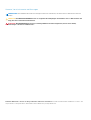 2
2
-
 3
3
-
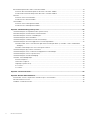 4
4
-
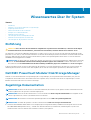 5
5
-
 6
6
-
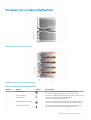 7
7
-
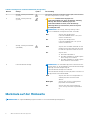 8
8
-
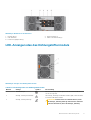 9
9
-
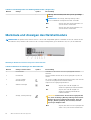 10
10
-
 11
11
-
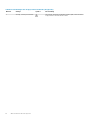 12
12
-
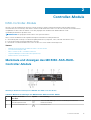 13
13
-
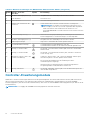 14
14
-
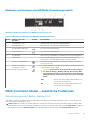 15
15
-
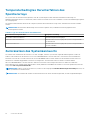 16
16
-
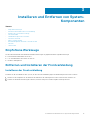 17
17
-
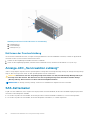 18
18
-
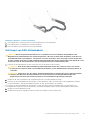 19
19
-
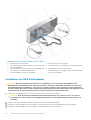 20
20
-
 21
21
-
 22
22
-
 23
23
-
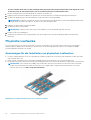 24
24
-
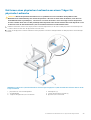 25
25
-
 26
26
-
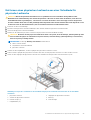 27
27
-
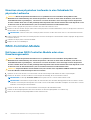 28
28
-
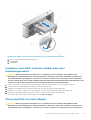 29
29
-
 30
30
-
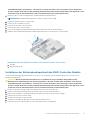 31
31
-
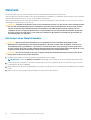 32
32
-
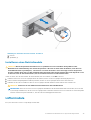 33
33
-
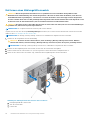 34
34
-
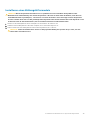 35
35
-
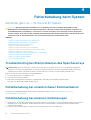 36
36
-
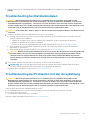 37
37
-
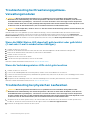 38
38
-
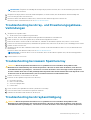 39
39
-
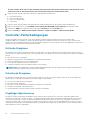 40
40
-
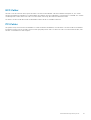 41
41
-
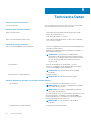 42
42
-
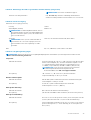 43
43
-
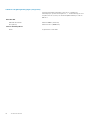 44
44
-
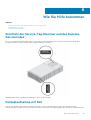 45
45
-
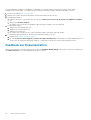 46
46
Dell PowerVault MD3460 Bedienungsanleitung
- Typ
- Bedienungsanleitung
Verwandte Artikel
-
Dell PowerVault MD3860f Bedienungsanleitung
-
Dell PowerVault MD3860i Bedienungsanleitung
-
Dell PowerVault MD3060e Schnellstartanleitung
-
Dell Storage MD1400 Bedienungsanleitung
-
Dell PowerVault MD1120 Bedienungsanleitung
-
Dell PowerVault MD3820i Bedienungsanleitung
-
Dell PowerVault MD1200 Bedienungsanleitung
-
Dell PowerVault MD1200 Bedienungsanleitung
-
Dell PowerVault MD3060e Schnellstartanleitung
-
Dell PowerVault MD3660i Bedienungsanleitung